Annuncio pubblicitario
 Quindi, hai un Mac e un account Dropbox e ti piacerebbe sapere esattamente come sincronizzare automaticamente tutte le tue app e i dati delle app? Bene, sarai lieto di sapere che ci sono modi per farlo, e sono generalmente abbastanza facili, a seconda di quanto in profondità vuoi andare.
Quindi, hai un Mac e un account Dropbox e ti piacerebbe sapere esattamente come sincronizzare automaticamente tutte le tue app e i dati delle app? Bene, sarai lieto di sapere che ci sono modi per farlo, e sono generalmente abbastanza facili, a seconda di quanto in profondità vuoi andare.
Perché vorresti sincronizzare i dati della tua app? Bene, forse per mantenere i backup nel cloud. O forse lo faresti per sincronizzarti con un altro computer da qualche parte. Alcune app hanno il supporto interno per la sincronizzazione di Dropbox, che semplifica la sincronizzazione di app e computer. Tuttavia, anche se le tue app preferite non offrono la sincronizzazione in-app, di solito ci sono ancora modi per farlo.
Come sincronizzare app e impostazioni
Se desideri fare il backup di tutti i tuoi App per Mac Le migliori app per Mac da installare sul tuo MacBook o iMacCerchi le migliori app per il tuo MacBook o iMac? Ecco il nostro elenco completo delle migliori app per macOS. Leggi di più
, potresti creare un collegamento simbolico (link simbolico) a Dropbox per l'intera cartella delle applicazioni utilizzando uno dei molti metodi che esamineremo in seguito. Questo sarebbe senza dubbio enorme, ma potrebbe salvarti dal doverli ritrovare tutti in caso di un disastro che rovinasse sia il tuo Mac che il tuo backup di Time Machine.Se desideri eseguire il backup solo delle impostazioni di un'applicazione, dovresti riuscire a trovarle in uno dei pochi punti. Per esempio:
/Library/Preferences/ /Users/YOURNAME/Library/Preferences/ / Libreria / Supporto applicazioni / / Utenti / YOURNAME / Libreria / Supporto applicazioni /
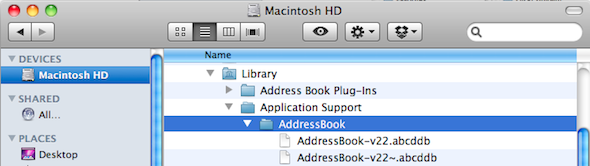
Tutto quello che devi fare è creare un collegamento simbolico in Dropbox alla cartella contenente i dati della tua app. Potresti voler creare questo link simbolico solo per l'app specifica o per l'intera cartella "Preferenze" o "Supporto applicazione", a seconda delle tue esigenze.
Crea i tuoi link simbolici Dropbox
Puoi anche creare i tuoi collegamenti simbolici se ti senti a tuo agio usando la riga di comando in Terminale. Sfoglia in Finder e trova esattamente dove si trovano le impostazioni dell'applicazione per il programma. Per esempio:
/ Utenti / YOURNAME / Libreria / Supporto applicazioni / Rubrica /
O
~ / Libreria / Supporto applicazioni / Rubrica /
Nella cartella Dropbox, crea qualsiasi sottocartella necessaria per mantenerti organizzato. Per esempio:
~ / Dropbox / AppBackup /
Quindi crea il tuo link simbolico alla cartella dei dati dell'app, usando una barra rovesciata prima degli spazi:
ln -s ~ / Library / Application \ Support / AddressBook ~ / Dropbox / AppBackup
Se vedi una croce rossa quando visualizzi il risultato, dovrai regolare le autorizzazioni del file o della cartella di origine. Se riscontri problemi con le posizioni, digita "ls -s" e uno spazio, quindi trascina la cartella dal mirino al Terminale.
Utilizzare Automator per creare collegamenti simbolici a Dropbox
Se sei un fan dello strumento Automator di Mac, Bakari ha notato come è possibile impostare collegamenti simbolici utilizzando Automator Utilizza Automator per creare collegamenti simbolici a Dropbox su Mac Leggi di più . È anche entrato nei dettagli su come puoi ripulisci il tuo account Dropbox utilizzando Automator Altri 3 modi per gestire i file Dropbox che potresti non conoscereIl nostro servizio preferito di condivisione di file di tutti i tempi, Dropbox, offre generosamente fino a 2 concerti gratuiti. Per molti utenti questo potrebbe essere sufficiente, ma ora Dropbox sta diventando il cloud centrale sincronizzato ... Leggi di più .
Crea collegamenti simbolici facilmente usando MacDropAny
Puoi usare MacDropAny per creare facilmente collegamenti simbolici per qualsiasi cartella che desideri sincronizzare con il cloud. Funziona con molti tipi di cloud storage, tra cui Dropbox, Box.com, Google Drive, iClouDrive e Microsoft Skydrive. L'app per Mac gratuita semplifica la sincronizzazione delle cartelle sul cloud e tiene traccia delle cartelle che stai sincronizzando. È completamente integrato con il sistema Mac, quindi puoi fare clic con il pulsante destro del mouse su una cartella per configurare la sincronizzazione di Dropbox. Questo lo rende lo strumento Mac ideale per gli utenti dello spazio di archiviazione nel cloud, poiché tutto è così facile da configurare.
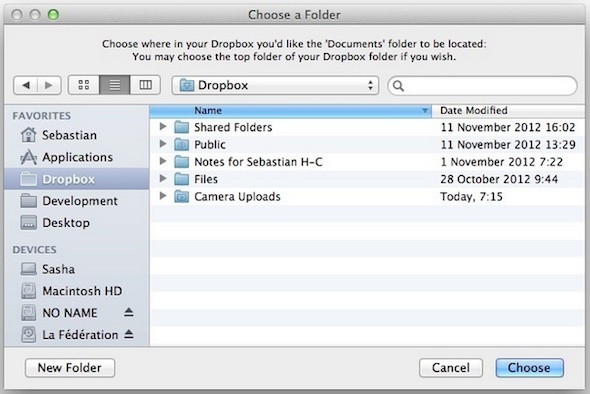
Utente Windows? Usa Dropboxifier per creare collegamenti simbolici
Per gli utenti di Windows, hai uno strumento smare chiamato Dropboxifier. Dropboxifier è un semplice strumento per creare collegamenti simbolici nella cartella Dropbox alle cartelle che desideri salvare. Rende molto semplice il processo di creazione e monitoraggio dei collegamenti simbolici ed è perfetto per il backup delle impostazioni del programma, dei salvataggi dei giochi e di altri dati delle app. Nonostante il nome, è ora disponibile per Google Drive, Skydrive e qualsiasi altro archivio cloud che crea un'unità virtuale sul tuo computer.
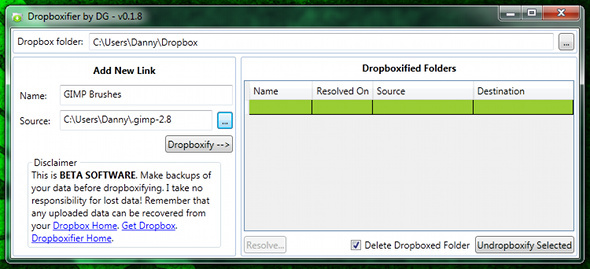
Ulteriori informazioni su Dropboxifier per Windows.
Altri modi per sincronizzarsi con Dropbox
Ci sono molti modi meravigliosi per farlo sincronizza i tuoi documenti e le tue app su Dropbox 10+ migliori app per il tuo DropboxSe usi Dropbox da un po 'di tempo, potresti non aver notato che un intero ecosistema di applicazioni è stato creato per utilizzare il servizio. Nel tempo, queste app sono nate per ... Leggi di più in cima alle normali app Dropbox. Per Android, puoi usare il App Dropspace per sincronizzare le cartelle dalla scheda SD Sincronizza automaticamente le directory delle schede SD su DropBox con DropSpace [Android]Se sei come me, il nuovo anno è il momento di rinfrescare e cambiare le cose. Qualcosa che mi piace fare per il mio telefono è verificare se esiste ora un modo migliore di fare ... Leggi di più , Chrome ha un widget per accedere ai tuoi file e molte app web sincronizzeranno i documenti Dropbox per vari utilizza per Dropbox che potresti non aver pensato Primi 10 usi per Dropbox che potresti non aver pensatoPer molti utenti di computer avanzati, Dropbox è il principale servizio di archiviazione e condivisione di documenti basato su cloud. Ha sostituito la cartella Documenti sul mio Mac ed è il modo principale per sincronizzare i file tra i miei dispositivi ... Leggi di più .
Se vuoi saperne di più, dai un'occhiata al nostro guida Dropbox completa Che cos'è Dropbox? La guida dell'utente non ufficiale di DropboxCos'è Dropbox e come lo usi? La nostra guida per l'utente di Dropbox spiegherà tutto ciò che devi sapere per iniziare. Leggi di più , disponibile online o come eBook o PDF. Gli utenti Mac con più account Dropbox potrebbero anche imparare a farlo eseguire due account Dropbox su un Mac contemporaneamente Come eseguire più account Dropbox contemporaneamente [Mac] Leggi di più .
Qual è il tuo modo preferito per sincronizzare le app Mac con Dropbox? Facci sapere, insieme a uno qualsiasi dei tuoi consigli preferiti nei commenti qui sotto.
Ange è laureata in Internet Studies & Journalism e adora lavorare online, scrivere e social media.


